Comment compter le nombre de week-ends/jours ouvrables entre deux dates dans Excel ?
Parfois, nous avons besoin de savoir combien de jours spécifiques de la semaine se trouvent entre deux dates. Par exemple, j'ai deux dates : la date de début est le 01/01/2014 et la date de fin est le 15/02/2014. Maintenant, je veux savoir combien de fois un dimanche, un lundi ou un mardi, etc., apparaît durant cette période. Cela peut être quelque peu difficile pour nous, mais ici, je vais vous parler de quelques méthodes efficaces.
- Compter le nombre de jours spécifiques de la semaine/week-ends entre deux dates
- Utiliser une formule pour compter le nombre d'un jour spécifique de la semaine dans un mois
- Utiliser VBA pour compter le nombre d'un jour spécifique de la semaine dans un mois
- Compter tous les week-ends/jours ouvrables/un jour spécifique de la semaine entre deux dates
Compter le nombre de jours spécifiques de la semaine/week-ends entre deux dates avec une formule
Supposons que j'ai les deux dates suivantes, et que je dois compter combien il y a de dimanches entre elles. Sélectionnez une cellule vide, entrez la formule ci-dessous, puis appuyez sur Entrée . Et maintenant, vous obtiendrez le nombre de dimanches entre les deux dates. Voir capture d'écran :

=ENT((JOURSEM($C$2- 1)-$C$2+$C3)/7)
Remarques :
(1) Dans la formule ci-dessus, C2 est la date de début et C3 indique la date de fin.
(2) Dans la formule ci-dessus, 1 représente le dimanche. Et vous pouvez remplacer le chiffre 1 par d'autres nombres compris entre 1 et 7. (1 est Dimanche, 2 est Lundi, 3 est Mardi, 4 est Mercredi, 5 est Jeudi, 6 est Vendredi et 7 est Samedi)
Utiliser une formule pour compter le nombre d'un jour spécifique de la semaine dans un mois
Parfois, vous devrez peut-être compter le nombre total d'un certain jour de la semaine dans un mois donné, comme compter le nombre total de mercredis en juillet 2020. Ici, je vais vous présenter une formule pour compter facilement le nombre total d'un certain jour de la semaine dans un mois spécifié.
Sélectionnez une cellule vide, tapez la formule ci-dessous, puis appuyez sur la touche Entrée pour obtenir le résultat du décompte.

=ENT((JOURSEM(DATE(G2,G3,1)- G4)-DATE(G2,G3,1)+FIN.MOIS(DATE(G2,G3,1),0))/7)
Remarques :
(1) Dans la formule ci-dessus, G2 est l'année spécifiée, G3 est le mois spécifié, et G4 est le jour spécifique de la semaine.
(2) Cette formule attribue des entiers pour représenter les jours de la semaine : 1 est Dimanche, 2 est Lundi, 3 est Mardi, 4 est Mercredi, 5 est Jeudi, 6 est Vendredi et 7 est Samedi.
Utiliser une fonction définie par l'utilisateur pour compter le nombre de jours spécifiques de la semaine/week-ends dans un mois donné
Vous pouvez également créer une fonction définie par l'utilisateur pour calculer combien de jours spécifiques de la semaine existent dans une année et un mois donnés, en plus de la formule ci-dessus.
1. Maintenez enfoncées les touches ALT + F11, et cela ouvre la fenêtre Microsoft Visual Basic for Applications.
2. Cliquez sur Insertion > Module, puis collez le code suivant dans la fenêtre Module.
Public Function TotalDays(pYear As Integer, pMonth As Integer, pDay As Integer)
'Update 20140210
Dim xindex As Integer
Dim endDate As Integer
endDate = Day(DateSerial(pYear, pMonth + 1, 0))
For xindex = 1 To endDate
If Weekday(DateSerial(pYear, pMonth, xindex)) = pDay Then
TotalDays = TotalDays + 1
End If
Next
End Function
3. Enregistrez ce code et revenez à la feuille de calcul, puis dans une cellule vide, entrez cette formule = TotalDays(année, mois, 1) . Dans cet exemple, je vais compter combien il y a de dimanches en juin 2020, donc je peux appliquer cette formule comme l'une des formules suivantes, puis appuyez sur Entrée et vous obtiendrez immédiatement le nombre de dimanches. Voir captures d'écran :

=TotalDays(C2,C3,C4)
=TotalDays(2020,6,1)
Remarques : Ces formules utilisent des entiers pour représenter les jours de la semaine : 1 est Dimanche, 2 est Lundi, 3 est Mardi, 4 est Mercredi, 5 est Jeudi, 6 est Vendredi et 7 est Samedi.
Compter le nombre de tous les week-ends/jours ouvrables/un jour spécifique de la semaine entre deux dates avec Kutools pour Excel
En fait, nous pouvons appliquer les formules Nombre de jours non ouvrables entre deux dates, Nombre de jours ouvrables entre deux dates et Compter le nombre de jours spécifiques de la semaine de Kutools pour Excel pour compter rapidement le nombre de tous les week-ends, week-ends ou un jour spécifique de la semaine dans une plage de dates dans Excel.
Kutools pour Excel - Regorge de plus de 300 outils essentiels pour Excel. Profitez de fonctionnalités IA définitivement gratuites ! Téléchargez dès maintenant !
1. Sélectionnez une cellule vide où vous placerez le résultat du décompte, puis cliquez sur Kutools > Assistant de formule > Assistant de formule pour activer cette fonctionnalité
Et ensuite, poursuivez en fonction de vos types de décompte.
A. Compter le nombre de week-ends (samedi et dimanche) entre deux dates dans Excel
Dans la boîte de dialogue Assistant de formule, procédez comme suit :
(1) Sélectionnez Statistique dans le Type de formule liste déroulante ;
(2) Cliquez pour sélectionner Nombre de jours non ouvrables entre deux dates dans le Choisissez une formule zone de liste ;
(3) Entrez la date de début dans la Date de début case (vous pouvez également référencer une cellule de date) ;
(4) Entrez la date de fin dans la Date de fin case (vous pouvez également référencer une cellule de date) ;
(5) Cliquez sur le OK bouton.

Maintenant, il renvoie le nombre total de tous les samedis et dimanches dans la cellule sélectionnée.

Kutools pour Excel - Boostez Excel avec plus de 300 outils essentiels. Profitez de fonctionnalités IA gratuites en permanence ! Obtenez-le maintenant
B. Compter le nombre de jours ouvrables (hors samedi et dimanche) entre deux dates dans Excel
Dans la boîte de dialogue Assistant de formule, procédez comme suit :
(1) Sélectionnez Statistique dans le Type de formule liste déroulante ;
(2) Cliquez pour sélectionner Nombre de jours ouvrables entre deux dates dans le Choisissez une formule zone de liste ;
(3) Entrez la date de début dans la Date de début case (vous pouvez également référencer une cellule de date) ;
(4) Entrez la date de fin dans la Date de fin case (vous pouvez également référencer une cellule de date) ;
(5) Cliquez sur le OK bouton.

Et ensuite, il renvoie le nombre total de jours ouvrables (hors samedis et dimanches) dans la cellule sélectionnée.

Kutools pour Excel - Boostez Excel avec plus de 300 outils essentiels. Profitez de fonctionnalités IA gratuites en permanence ! Obtenez-le maintenant
C. Compter le nombre d'un jour spécifique de la semaine (lundi, samedi, dimanche, etc.) entre deux dates dans Excel
Dans la boîte de dialogue Assistant de formule, procédez comme suit :
(1) Sélectionnez Statistique dans le Type de formule liste déroulante ;
(2) Cliquez pour sélectionner Compter le nombre de jours spécifiques de la semaine dans le Choisissez une formule zone de liste ;
(3) Entrez la date de début dans la Date de début case (vous pouvez également référencer une cellule de date) ;
(4) Entrez la date de fin dans la Date de fin case (vous pouvez également référencer une cellule de date) ;
(5) Spécifiez le jour spécifique de la semaine avec un entier (1 indique dimanche, 2-5 signifie lundi à vendredi, et 7 est samedi.) ;
(6) Cliquez sur le OK bouton.

Et ensuite, il renvoie le nombre total du jour de la semaine spécifié dans la plage de dates donnée.
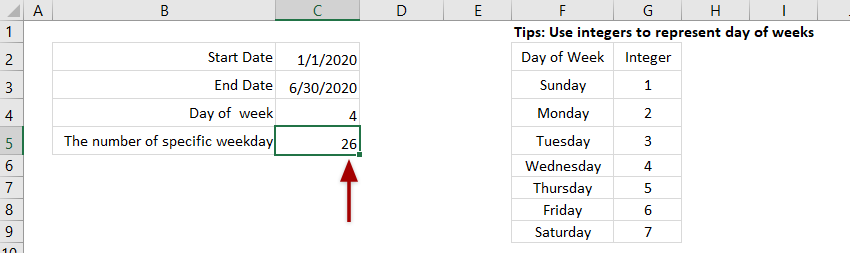
Kutools pour Excel - Boostez Excel avec plus de 300 outils essentiels. Profitez de fonctionnalités IA gratuites en permanence ! Obtenez-le maintenant
Démo : compter le nombre de week-ends/jours ouvrables entre deux dates dans Excel
Articles connexes :
Meilleurs outils de productivité pour Office
Améliorez vos compétences Excel avec Kutools pour Excel, et découvrez une efficacité incomparable. Kutools pour Excel propose plus de300 fonctionnalités avancées pour booster votre productivité et gagner du temps. Cliquez ici pour obtenir la fonctionnalité dont vous avez le plus besoin...
Office Tab apporte l’interface par onglets à Office, simplifiant considérablement votre travail.
- Activez la modification et la lecture par onglets dans Word, Excel, PowerPoint, Publisher, Access, Visio et Project.
- Ouvrez et créez plusieurs documents dans de nouveaux onglets de la même fenêtre, plutôt que dans de nouvelles fenêtres.
- Augmente votre productivité de50 % et réduit des centaines de clics de souris chaque jour !
Tous les modules complémentaires Kutools. Une seule installation
La suite Kutools for Office regroupe les modules complémentaires pour Excel, Word, Outlook & PowerPoint ainsi qu’Office Tab Pro, idéal pour les équipes travaillant sur plusieurs applications Office.
- Suite tout-en-un — modules complémentaires Excel, Word, Outlook & PowerPoint + Office Tab Pro
- Un installateur, une licence — installation en quelques minutes (compatible MSI)
- Une synergie optimale — productivité accélérée sur l’ensemble des applications Office
- Essai complet30 jours — sans inscription, ni carte bancaire
- Meilleure valeur — économisez par rapport à l’achat d’add-ins individuels